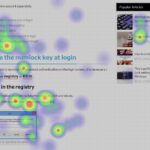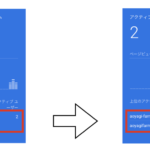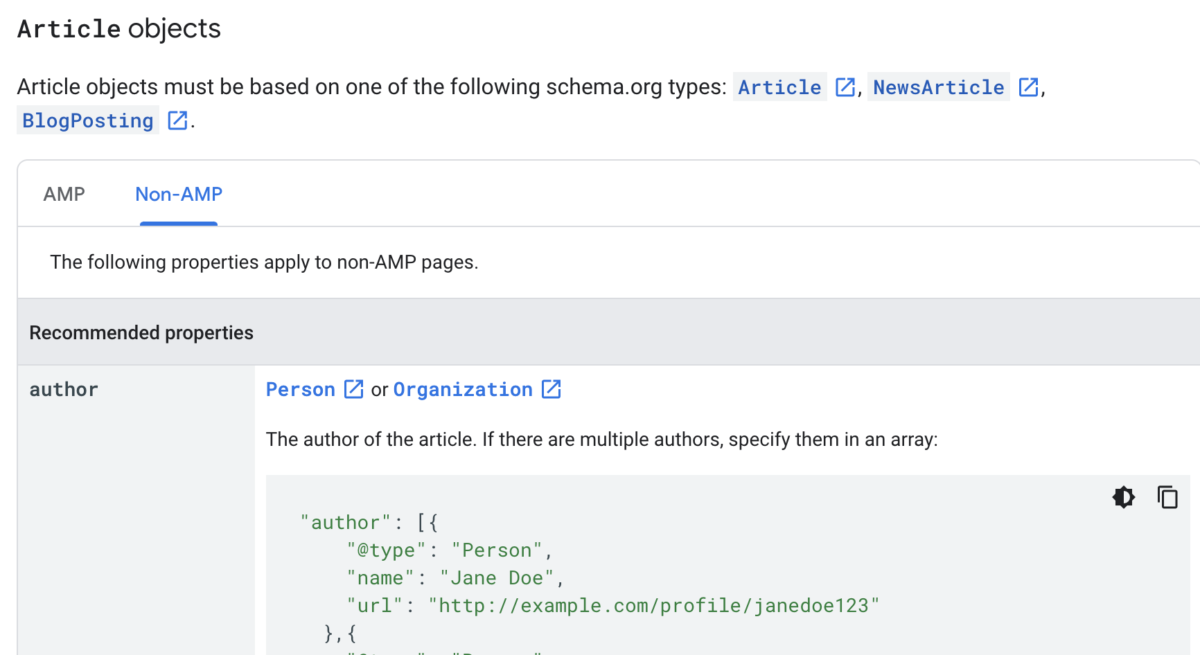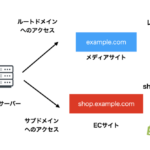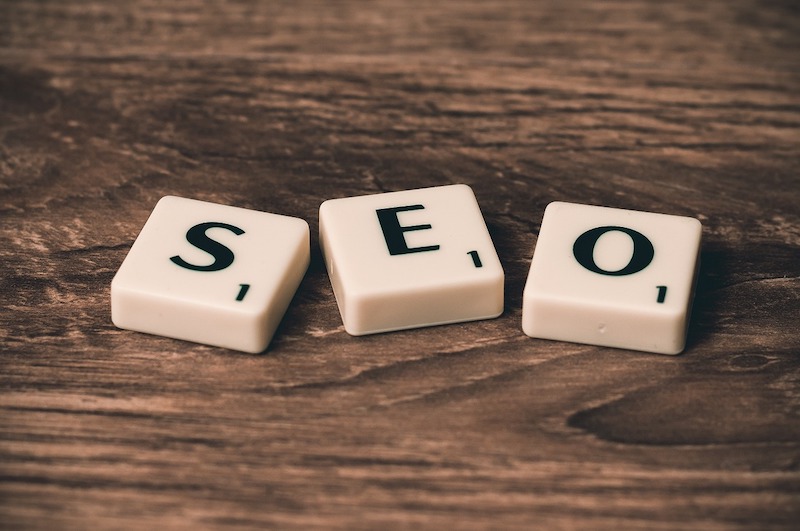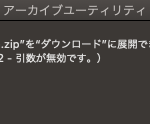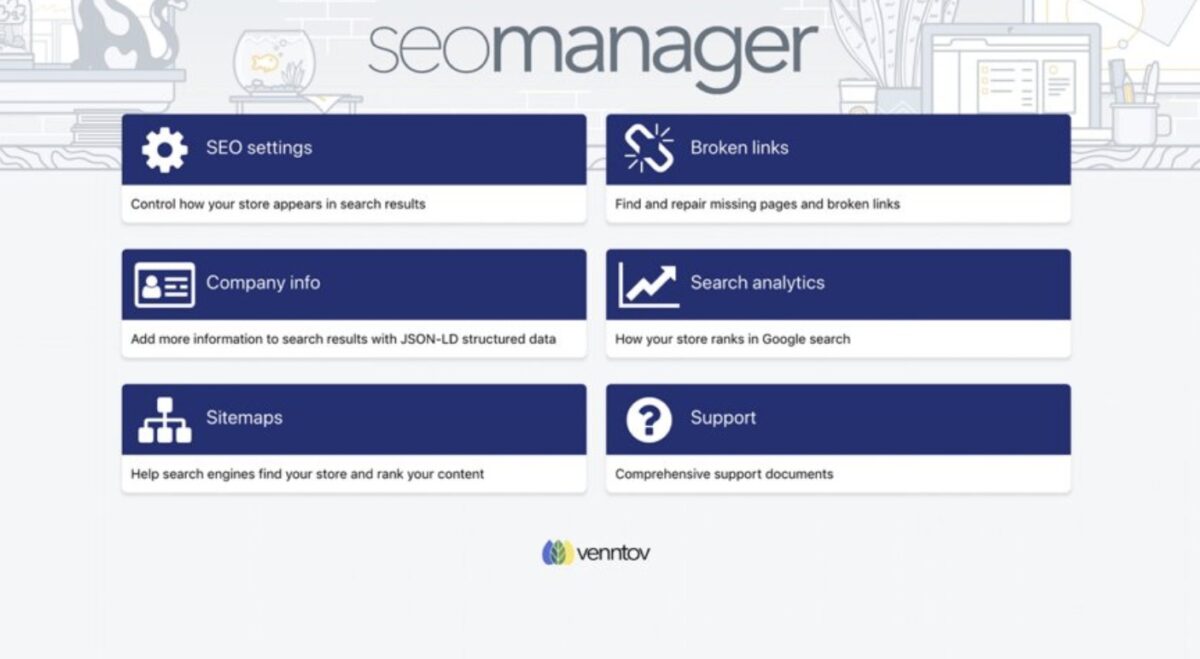
クライアント様から、
「shopifyにSEOManagerをインストールしようと思うのですが、どう思いますか?」
という質問をいただきましたので、以下のように返答しました。
- 基本的には不要です。
- 管理しやすくするツールなので、インストールしただけで検索流入が増えるわけではありません。
- ほとんどの機能が、無料のツールで代替できます。
こちらの記事では、
- SEOManegerを不要と判断した具体的な理由
- どの機能がどの無料ツールで代替できるのか
を解説します。
(※なお、筆者はSEOManegerを使用した経験はありません。あくまで機能を見た見解を述べています。)
目次
そもそも「最適化」って具体的にどんなこと?
参考サイトを見てみると、SEOマネージャーの機能として、以下のようなことが書かれています。
- 検索エンジンの最適化を行います。
- メタディスクリプションの最適化を行います。
- 画像altの最適化を行います。
しかし、「最適化」とは具体的にどんなことを行っているのでしょうか?
私が思う最適化とは、
ユーザーのニーズに沿ってコンテンツを改善していくこと
です。
検索需要やユーザー動向をチェックし、サイト内外の様々な数字をチェックし、地道な作業の積み重ねによってコンテンツの磨き上げられます。
SEOマネージャーには、サイト改善案を具体的に出してくれる機能はありません。
あくまで、数字や設定を一括で管理しやすくするツールです。

インストールしただけでは検索流入は増えません。
最終的には、人が判断してコンテンツを修正する必要があります。
SEOManagerの機能と料金
- 20$ (月額)
- 7日間のフリートライアル
参考:SEO Manager – オンラインストア用のEコマースプラグイン – Shopify アプリストア
開発元が海外なので、日本語でのサポートはありません。
調べてみたところ、基本的な機能は以下の8つとのことでした。

| SEO Setting | モバイルフレンドリー、ページスピードのチェック。 Google検索で検索結果表示シミュレーション。 SEOに関する設定抜け・漏れチェック |
|---|---|
| Link manager | サイトに送られたリンクや、リンク切れになっているリンクを発見する。 |
| Company Info/JSON-LD | 企業情報の登録 各種SNSアカウント設定 Googleマイビジネスとの紐づけ 構造化データマークアップの入力補助 |
| Bulk SEO editor | titleタグ(商品やカテゴリーなど)を一括変更できるエディタ 商品点数・SKU数が多いショップなら便利 |
| Search analytics | Googleサーチコンソールの検索パフォーマンスを表示 |
| Support | よくある質問集 (SEO対策に関する全般的な内容もあるそうです) |
| Sitemaps | サーチコンソールのサイトマップデータ 現在はAPI連携の関係で停止中 |
| How to get started | ヘルプページ チュートリアルは動画で解説しています |
それぞれの機能の代替ツール
SEOManagerの機能とほぼ同等のことができるとされるツールをご紹介します。
すべて無料で使用できます。
(無料会員登録が必要なものも含まれています。)
SEO Settingの代替ツール
ページスピードチェック
https://developers.google.com/speed/pagespeed/insights/
本家Googleのスピードチェックです。
スコアによる体感ですが、
モバイルで30以下:問題あり
60以上:問題なし
80以上:かなり良い
という感じです。
モバイルフレンドリーチェック
https://search.google.com/test/mobile-friendly?hl=ja
こちらも本家Googleが提供しているツールです。
URLを打ち込んでボタンを押すと、チェックが開始されます。
「このページはモバイルフレンドリーです」と表示されればOKです。
Google検索結果シミュレーター
https://trickster.tools/title-description/
タイトルやディスクリプションの文字数とかを気にしている人が使うツールですね。
「タイトルは28文字以内、ディスクリプションは120文字以内」と覚えておけば、さほど使う機会はないと思います。
狙うキーワードはなるべく文章の最初、左寄せが好ましいですが、影響度としてはあまり高くありません。
キーワードさえしっかり入っていれば問題ありません。
サイトの全体的なSEO設定抜け・漏れチェック
https://www.bombstat.com/
チェックに時間がかかりますが、サイト内部のSEO項目の抜け・漏れを指摘してくれます。
(利用には会員登録が必要です。)
かなり細かい内容まで指摘してきますが、100点を目指す必要はありません。
一覧から重要度の高いものだけピックアップすれば十分です。
(noindexの設定や、リンク切れなど)
LinkManagerの代替ツール
サーチコンソールで被リンクページをチェックできます。
https://search.google.com/search-console/
手順は以下の通り。
- Googleサーチコンソールの左側のメニューで[リンク]をクリックします。
- 外部リンクの[詳細]リンクをクリックします。
- 被リンクページの一覧が表示されます。
- リンク元を確認したい被リンクページをクリックします。
- リンク元のドメインをクリックします。
他にも、
https://neilpatel.com/jp/backlinks/
などからもチェックすることができます。
しかし、こちらはライバルサイトの被リンクチェックを目的とするツールのため、サーチコンソールよりも精度が低いです。
Company Info/JSON-LDの代替ツール
各種SNSアカウント設定
そもそもshopifyのデフォルトの管理画面から設定可能ではないでしょうか?
こちらのページにわかりやすいく書かれていました。
Shopifyショップ構築マニュアル(SNS設定・連携編) | 株式会社イーナレッジテクノロジー
Googleマイビジネスとの紐づけ
「紐付け」と書かれているので、マイビジネスの投稿機能とshopifyが連動するのだろうか?
と思いきや、マイビジネスを登録するだけの機能となっていました。
参考:検索エンジンのビジネスリスティング-SEOマネージャー
なお、マイビジネスの登録はこちらから
企業情報の登録
会社概要ページなどで、構造化データを記述することで、検索結果に企業情報を表示することができます。
構造化データのサンプルは、こちらのサイトに詳細が記載されていました。
構造化データJSON-LDの企業や求人、お店、ブログなどのテンプレート | 新宿のホームページ制作会社 ITTI(イッティ
構造化データマークアップの入力補助
Googleが公式で公開している構造化データのテストツールです。
https://search.google.com/structured-data/testing-tool/u/0/?hl=ja
エラー箇所も教えてくれます。
データのサンプルはGoogleのこちらの記事に記載されています。
Bulk SEO editorは代替ツールなし
こちらの機能に関しては、代替ツールは見つけることができませんでした。
(※代替可能な無料ツールをご存知の方がいれば教えていただけますと幸いです。)
商品点数が多く、変更が頻繁なサイトでは活躍する機能だと思います。
しかし、商品点数・SKU数が少ないサイトでは、手動で頑張れてしまう場合もあると思います。
Search analyticsの代替ツール
シンプルに
- Googleアナリティクス
- サーチコンソール
この2つを登録して、それぞれ開いて見れば良いと思います。
SEOManagerでは、上2つの解析ツールの一部(検索パフォーマンスのみなど)しか見ることができないようです。
毎日チェックするなら簡易画面で十分かもしれませんが、より詳細なデータを確認したい場合は、結局それぞれのツールを開くことになります。
その他サポート
Support よくある質問集
このページのことでしょうか?
https://support.seomanager.com/
確かに、SEOに関する全般的な内容にも触れています。
なぜか無料で見ることができてしまっています。
(実際は、もっと詳細な内容が記載されているのかもしれません。)
How to get started ヘルプページ
チュートリアル画面です。初期設定の方法を動画で解説しているそうです。
「機能」の1つとして記載しているサイトが多かったですが、チュートリアルは機能とは言えないと個人的には思います。
こんな人におすすめ
ここまでSEOManagerの無料代替ツールを紹介してきましたが、SEOManagerの導入により、管理が楽になるのは間違いないと思います。
SEOは学ぶことが多く、結果が出るまで時間がかかるので、あまり学習や調査に時間をとられたくない方が多いでしょう。
毎月$20という出費は個人的には負担が大きいと感じますが、導入した方が作業時間を短縮できる方にはアリだと思います。
しかし、長期的に運用していくならば、月$20というコストは年単位で積み重なると大きな金額となります。「SEOManagerを導入すれば即SEOで上位表示できるようになる」というわけではありません。
個人的には、毎月コストを支払ってまで使用する必要はないと思います。